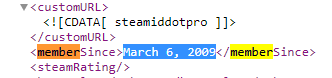¿Qué edad tiene mi cuenta de Steam
¿Te preguntas cuánto tiempo llevas en Steam? ¿O quieres saber cuál de tus amigos es el mayor, pero no puedes encontrar la fecha de creación de Steam
Verifique la antigüedad de la cuenta de Steam
La forma más rápida es ver su perfil en el sitio de búsqueda SteamID Para hacer esto:
- Inicie sesión en su cuenta en steamcommunity.com
- Haga clic en el avatar en la esquina superior derecha de la página para abrir el perfil.
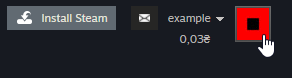
- Toma un enlace a tu Steam desde la barra de direcciones:

- Insertar en el campo de búsqueda en la página principal de SteamID Finder :
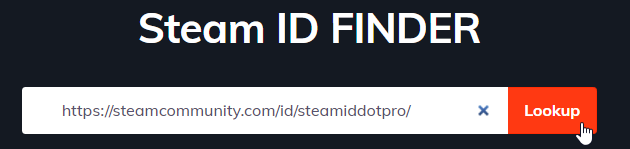
- Disfrute de los resultados de su búsqueda :)
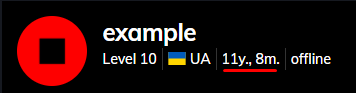
Este método no funciona si el perfil de Steam es privado. ¿Cómo hago público mi perfil? Menú "Editar perfil" -> "Privacidad" -> "Mi perfil" y seleccione "Público".
Obtenga la Steam verificando la insignia de años de servicio
Si su cuenta tiene más de un año, puede averiguar la fecha de su creación utilizando las "Insignias" en el menú principal de su perfil. Deslice el cursor sobre los iconos y uno de ellos mostrará la fecha de registro. 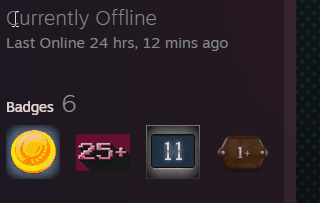
Encuentra la Steam través de "Código fuente"
Si no puede encontrar la insignia y nuestro excelente servicio con información detallada de la cuenta no se ha agregado a los marcadores, puede encontrar la fecha de creación de la cuenta en una especie de "código fuente" de la página.
Para hacer esto:
- En la barra de direcciones del enlace a su perfil, agregue la línea "? Xml = 1" y presione Entrar.

- Presione CTRL + F y escriba "miembro". La fecha de creación de su cuenta estará entre las etiquetas, como en el siguiente ejemplo.